Hoe u automatische app-updates op de iPhone inschakelt – Stapsgewijze oplossing
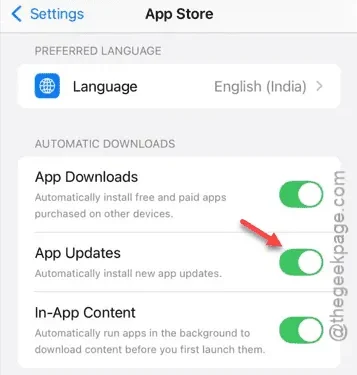
Apps op uw apparaat kunnen worden geconfigureerd om automatisch te updaten naar de nieuwste versies. Als u merkt dat de apps niet automatisch worden geüpdatet, duidt dit op een mogelijk probleem. Het is belangrijk om ervoor te zorgen dat essentiële applicaties, met name apps voor bankieren en financiën, regelmatig worden geüpdatet naar de nieuwste versies. In dit artikel bespreken we de redenen waarom uw apps mogelijk niet automatisch worden geüpdatet, evenals effectieve oplossingen om dit probleem op te lossen.
Waarom worden apps op de iPhone niet automatisch bijgewerkt?
De meeste apps ontvangen updates; de frequentie van deze updates verschilt echter per app. Bank- en financiële apps die worden gebruikt voor het uitvoeren van financiële transacties, ontvangen doorgaans vaker updates om bugs te corrigeren en de beveiliging te verbeteren. Daarom is het cruciaal om de optie voor automatische updates voor dit soort apps ingeschakeld te hebben.
De belangrijkste reden dat uw apps mogelijk niet worden bijgewerkt op uw iPhone, is omdat specifieke instellingen zijn uitgeschakeld in de instellingen van uw apparaat. Er zijn ook afzonderlijke beperkingen met betrekking tot automatische updates via mobiele data. Het is essentieel om beide instellingen te controleren om de functie voor automatische updates voor uw apps opnieuw in te schakelen.
Hoe u automatische updates voor apps inschakelt
U kunt automatische updates rechtstreeks via het menu Instellingen van uw iPhone inschakelen.
Stap 1 – Open de app Instellingen op je iPhone.
Stap 2 – Scroll naar beneden en selecteer de optie “ App Store ”.
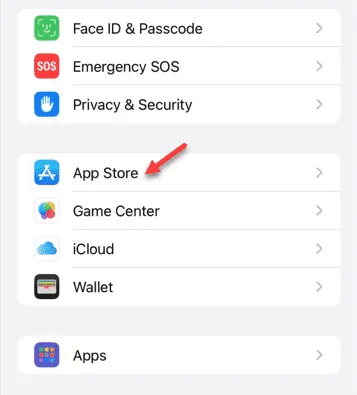
Stap 3 – Zorg ervoor dat in de App Store-instellingen de schakelaar ‘ App-updates ’ is ingeschakeld .
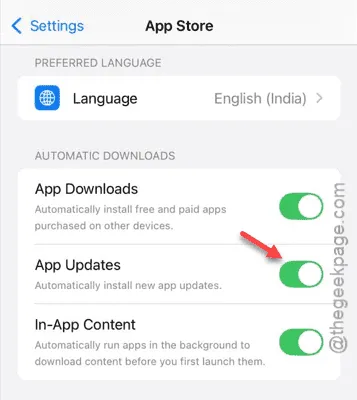
En je bent klaar! Zodra het is ingeschakeld, worden alle apps met updates die in behandeling zijn automatisch gedownload en geïnstalleerd op je iPhone. Houd er rekening mee dat deze functie doorgaans beperkt is tot wifi-verbindingen; je kunt het echter ook instellen voor mobiele data.
Alternatieve oplossing – Mobiele data-instellingen
Als u de functie voor automatisch updaten voor wifi hebt ingeschakeld, kunt u deze ook configureren voor mobiele data.
Stap 1 – Open de instellingen op uw apparaat.
Stap 2 – Navigeer opnieuw naar de instellingen van de “ App Store ”.
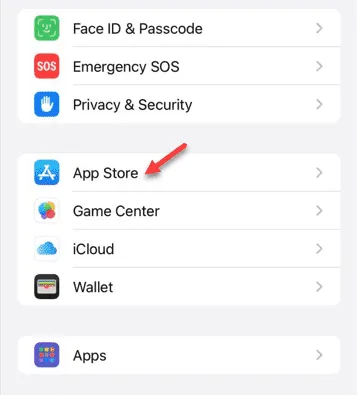
Stap 3 – Zoek op de instellingenpagina van de App Store naar het gedeelte ‘ Mobiele data ‘.
Stap 4 – Schakel de schakelaar “ Automatische downloads ” in.
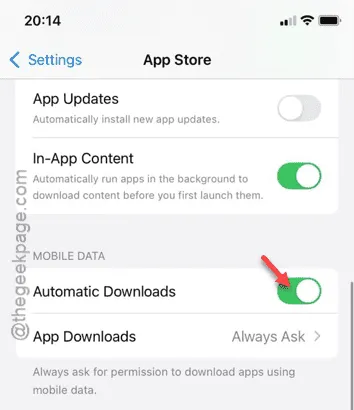
Hierdoor ontvangen uw apps ook updates wanneer u verbonden bent via mobiele data.



Geef een reactie